Το NordVPN που βασίζεται στον Παναμά είναι μια εξαιρετικά δημοφιλής υπηρεσία VPN με ένα δίκτυο που προσφέρει πάνω από 5.000 διακομιστές σε περισσότερες από 50 χώρες.
Είναι μια από τις πιο δημοφιλείς υπηρεσίες VPN στον κόσμο, με εγγενείς εφαρμογές για Mac, iOS, Android, Linux και, φυσικά, Windows.
Τα καλά νέα είναι ότι πάνω από όλα τα άλλα προνόμια του NordVPN (έξι ταυτόχρονες συνδέσεις, αποτελεσματικός διακόπτης kill, πολλά πρωτόκολλα VPN, η λίστα συνεχίζεται), είναι επίσης γελοία εύκολο να ρυθμιστεί και να λειτουργήσει – και υπάρχει πάντα χρήσιμο 24/7 ζωντανή υποστήριξη για να επιστρέψετε αν παλεύετε.
Εάν βρεθείτε στο πρώτο εμπόδιο, τότε αυτός ο οδηγός θα σας δείξει πώς να κάνετε λήψη, εγκατάσταση και ρύθμιση του NordVPN στη συσκευή σας Windows. Θα σας καθοδηγήσουμε βήμα προς βήμα στη διαδικασία, ώστε να χρησιμοποιείτε την υπηρεσία στον υπολογιστή σας σε καθόλου χρόνο.
Οι σημερινές καλύτερες προσφορές NordVPNNordVPN72% έκπτωση 2 χρόνια σχέδιο Μεγάλος συνδυασμός ισχύος και ευκολία χρήσης36 μήνες3,49 $ / mth Προβολή DealatNordVPN12 μήνες6,99 $ / mth Προβολή DealatNordVPN1 μήνα11,95 $ / mth Προβολή DealatNordVPN
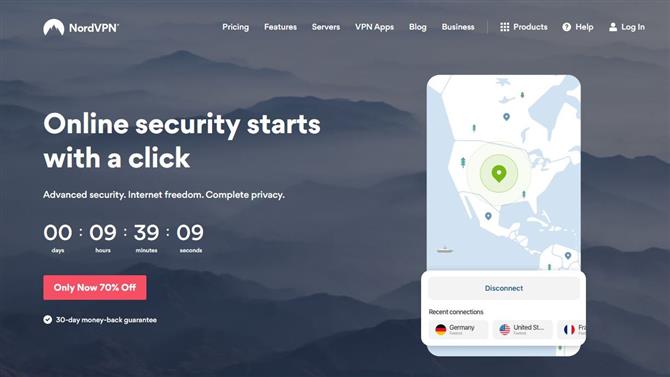
(Πιστωτική εικόνα: NordVPN)
1. Μεταβείτε στον ιστότοπο NordVPN
Ανοίξτε το πρόγραμμα περιήγησης ιστού της επιλογής σας, μεταβείτε στον ιστότοπο του NordVPN και κάντε κλικ στο Εφαρμογές VPN σύνδεσμος στο επάνω μέσον της σελίδας.
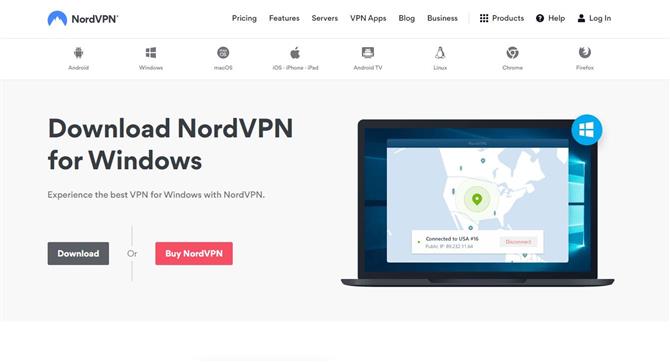
(Πιστωτική εικόνα: NordVPN)
2. Κατεβάστε την εφαρμογή
Στο επάνω μέρος της σελίδας κάντε κλικ στο Κατεβάστε για να ξεκινήσετε τη λήψη της εφαρμογής Windows NordVPN.
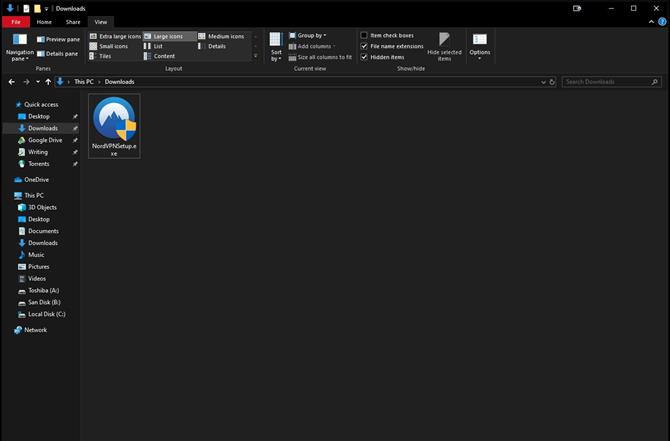
(Πιστωτική εικόνα: Microsoft)
3. Ανοίξτε το αρχείο εγκατάστασης
Μόλις ολοκληρωθεί η λήψη του αρχείου εγκατάστασης του NordVPN (NordVPNSetup.exe), μεταβείτε στο αρχείο λήψεων στον υπολογιστή σας Windows και κάντε διπλό κλικ στο εκτελέσιμο για να ξεκινήσει η διαδικασία εγκατάστασης.
- Πόσο καλή είναι αυτή η υπηρεσία; Ρίξτε μια ματιά στην κριτική μας NordVPN
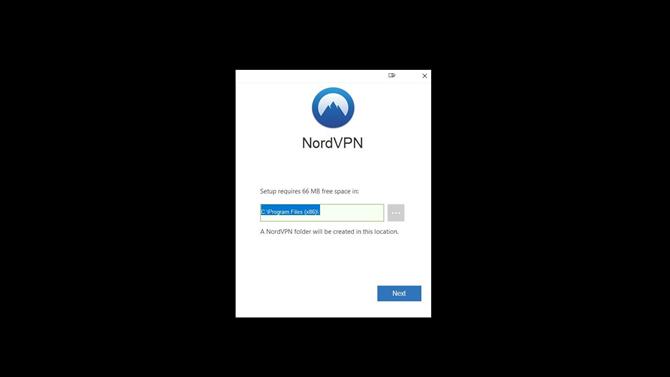
(Πιστωτική εικόνα: NordVPN)
4. Εγκαταστήστε την εφαρμογή
Θα εμφανιστεί ένα μήνυμα από τα Windows στην οθόνη που θα σας ρωτά αν θέλετε το NordVPN να κάνει αλλαγές στον υπολογιστή σας, κάντε κλικ στο ναι για να ξεκινήσει η εγκατάσταση. Επιλέξτε πού θέλετε να εγκαταστήσει η εφαρμογή στη συσκευή σας και, στη συνέχεια, έχετε τη δυνατότητα να δημιουργήσετε μια συντόμευση για το NordVPN στην επιφάνεια εργασίας ή στο μενού Έναρξη. Μόλις ολοκληρωθεί η εγκατάσταση, θα ξεκινήσει το NordVPN.

(Πιστωτική εικόνα: NordVPN)
5. Συνδεθείτε στον λογαριασμό σας
Όταν ανοίγετε την εφαρμογή windows NordVPN για πρώτη φορά, η εφαρμογή θα σας ζητήσει να συνδεθείτε στον λογαριασμό σας. Πληκτρολογήστε το email και τον κωδικό πρόσβασής σας και μετά κάντε κλικ στο Συνδεθείτε για να αρχίσετε να χρησιμοποιείτε την υπηρεσία.
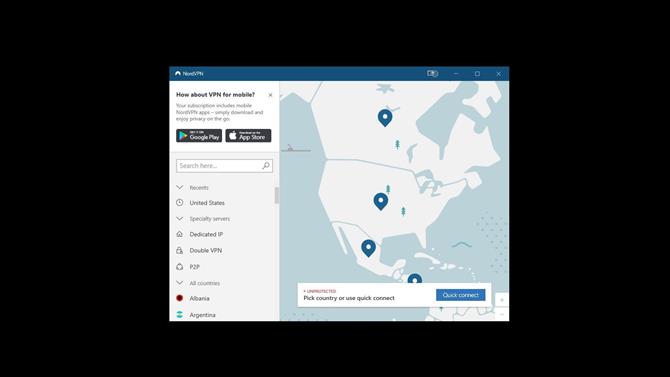
(Πιστωτική εικόνα: NordVPN)
6. Συνδεθείτε σε διακομιστή
Τώρα που το NordVPN λειτουργεί και λειτουργεί στον υπολογιστή σας, θα πρέπει να επιλέξετε έναν διακομιστή για να συνδεθείτε. Εάν βιάζεστε, μπορείτε να κάνετε κλικ Γρήγορη σύνδεση στο κάτω μέρος της εφαρμογής και το NordVPN θα σας συνδέσει αυτόματα με έναν διακομιστή. Ωστόσο, εάν θέλετε να συνδεθείτε σε μια συγκεκριμένη χώρα, θα πρέπει να κάνετε κύλιση προς τα κάτω στη στήλη στην αριστερή πλευρά της εφαρμογής και να επιλέξετε μία. Εναλλακτικά, μπορείτε επίσης να βρείτε τη χώρα στην οποία θέλετε να συνδεθείτε στο χάρτη στη μέση της εφαρμογής και να κάνετε κλικ στην μπλε καρφίτσα για σύνδεση.
Τώρα είστε συνδεδεμένοι και μπορείτε να συνεχίσετε με ασφάλεια τις διαδικτυακές σας δραστηριότητες με το NordVPN.
Διαβάστε περισσότερα:
- Δείτε την πλήρη λίστα με τις καλύτερες υπηρεσίες VPN
- Δείτε πού κατατάσσεται το NordVPN στην καλύτερη λίστα PC VPN για Windows 10
- Θέλετε απλώς να κάνετε ροή; Δείτε τα καλύτερα VPN του Netflix σήμερα
Συνεχίστε την ανάγνωση στην επόμενη σελίδα
